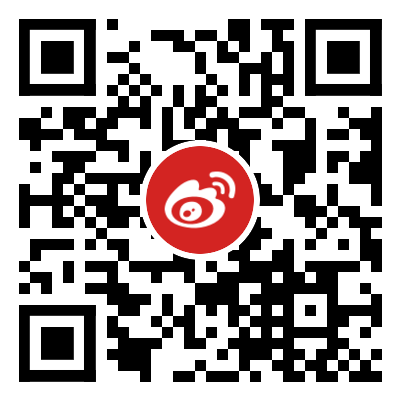我们在搭建个人邮件服务器的时候,经常会遇到25端口被封的情况,之前写过一篇 使用腾讯企业邮搭建自己的专属邮件服务器 的文章,使用腾讯企业邮我们可以轻松拥有自己的专属域名邮箱。今天为大家介绍一下设置腾讯企业邮为发件服务器的详细步骤。
配置方法
在 wordpress 中配置发件服务器,只需将下面这一段代码添加到 functions.php 文件中即可。如果遇到无法正常发送邮件的情况,解决方法请参考这篇文章:WordPress 无法正常发送邮件的解决方法。
//使用smtp发送邮件(请根据自己使用的邮箱设置SMTP)
function mail_smtp( $phpmailer ) {
$phpmailer->FromName = '夏日阳光'; //发件人名称
$phpmailer->Host = 'smtp.exmail.qq.com'; //修改为你使用的邮箱SMTP服务器
$phpmailer->Port = 465; //SMTP端口
$phpmailer->Username = 'admin@pieruo.com'; //邮箱账户
$phpmailer->Password = 'nTxwrkch5rdK8Mb4'; //邮箱密码
$phpmailer->From = 'admin@pieruo.com'; //邮箱账户
$phpmailer->SMTPAuth = true;
$phpmailer->SMTPSecure = 'ssl'; //tls or ssl (port=25时->留空,465时->ssl)
$phpmailer->IsSMTP();
}
add_action('phpmailer_init', 'mail_smtp');上面的这些参数大部分都很好理解,下面主要介绍一下授权码(邮箱码)的获取方式。
获取授权码
授权码,也就是下文中提到的 “客户端专用密码”,需要开启安全登录才可以获取。
绑定微信
点击“设置”-“邮箱绑定,点击“绑定微信”,如果已经绑定过微信,会显示微信昵称。
开启 “安全登录”
选择开启安全登录,开启后网页版使用微信扫码,客户端使用“客户端专用密码”登录。
生成新密码
点击客户端专用密码旁边的 “生成新密码”,生成 “客户端专用密码”。
会显示客户端专用密码,这个就是我们要获取的授权码。
结束语
以上便是使用腾讯企业邮作为邮件发件服务器的详细设置步骤,设置方法比较简单,唯一的难点是获取客户端专用密码,如果你正在使用腾讯企业邮作为个人专属邮件服务器,可以使用此方法配置发件服务器。如果有任何意见或建议,欢迎在下方评论处留言。
本文已通过「原本」原创作品认证,转载请注明文章出处及链接。